Тестирование — обязательный этап разработки, который помогает проверить корректность работы приложения и выявить возможные ошибки. Существует множество различных инструментов для этой цели, но для начинающих программистов один из наиболее доступных — Postman.
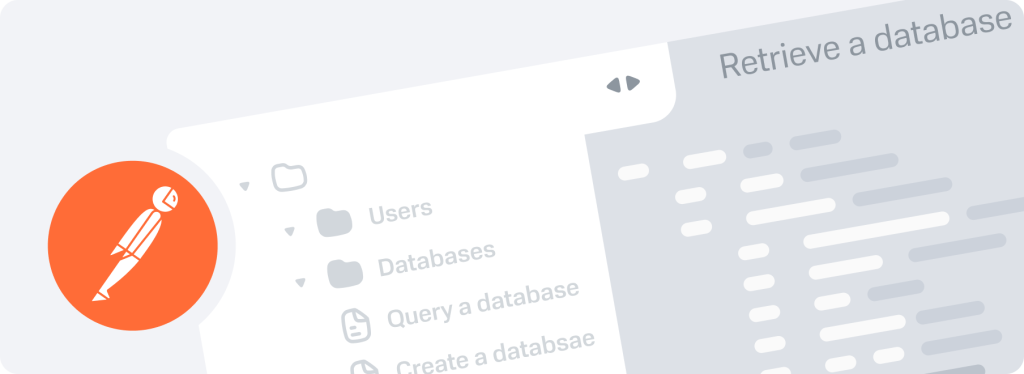
В этой статье мы подробно рассмотрим этот инструмент и научим вас его использовать.
Postman и его установка
Postman — это популярный инструмент для тестирования API, отправки запросов к серверу и создания документации. С его помощью разработчики могут эмулировать работу с API, отправляя различные запросы и анализируя ответы для проверки корректности реализации.
Например, вы сможете протестировать API наших продуктов. Они понадобятся в будущем при интеграции одного из решений МТС Exolve в вашу CRM-систему.
Особенности Postman
Postman предоставляет возможности для работы с запросами, коллекциями и окружениями, упрощая тестирование и проверку API-методов на работоспособность.
Утилита работает со следующими методами HTTP-запросов:
-
GET
-
POST
-
PUT
-
PATCH
-
DELETE
Для удобства и избежания повторения кода разработчики группируют связанные запросы в коллекции. Их можно собирать в каталоги по разным версиям API, которые тестирует программист.
Встроенный инструмент Collection Runner и отдельная утилита Newman позволяют запускать коллекции на выполнение. Например, используя Collection Runner, можно исполнить запросы из коллекции с определённым количеством итераций и последовательно. По окончании тестирования инструмент выдаёт код статуса запроса и выставляет пометку об успешности.
Внимание! Чтобы автоматизировать проверку, разработчики применяют скрипты на разных языках программирования (например, Java, JavaScript, Python, C#).
Окружение содержит различные наборы данных. Так разработчик отправляет запросы и коллекции на выполнение. Окружение состоит из пар «ключ-значение», где каждая пара представляет собой определённый параметр и его значение.
Ещё одна полезная особенность программы — параметризация. Она позволяет работать с переменными при исполнении запросов, что даёт возможность выполнить один и тот же запрос на множестве различных наборов данных.
Пример тестирования приложения в Postman с использованием параметров:
Почему junior-программисты выбирают Postman
Преимущества программы Postman:
-
Бесплатное распространение (есть и платная версия — базовый тариф от 14 $ в месяц на одного пользователя).
-
Универсальный и удобный интерфейс. Джуниор-разработчик разберётся в нём за несколько часов и перейдёт к тестированию приложений.
-
Поддержка разных API: GraphQL, REST, SOAP.
-
Postman обладает широкими возможностями масштабирования, предоставляя автоматизацию, интеграции, совместную работу и управление версиями API. Он адаптируется под различные задачи, учитывая его ограничения.
-
Кросс-платформенность. Инструмент доступен для трёх популярных операционных систем: Windows, Linux и macOS.
-
Подробная документация.
Postman не требует глубоких знаний языков программирования. Разработчик сможет интегрировать программу с иными решениями, такими как Swagger и RAML.
Как выполнить установку программы
С элементами и наборами в программе разобрались. Теперь давайте установим Postman на рабочий стол.
Инструкция:
Начните своё первое тестирование с помощью Postman.
Простой тест на Postman
-
Запустите программу Postman.
-
Создайте новый запрос. Для этого кликните по кнопке New в верхнем левом углу сервиса.
-
Пропишите название будущего запроса.
-
Выберите один из HTTP-методов (GET, POST, PUT, DELETE) в выпавшем меню рядом с адресом страницы клиента, которую будем тестировать.
-
Пропишите URL вашего API в поле Enter request URL. Например, если вы хотите протестировать наш API для интеграции со своей CRM, URL может выглядеть как https://exolve.ru/products/sms-api/users.
-
Если в запросе нужно включить заголовки, параметры, тело запроса и т. д., настройте их в соответствующих разделах Postman.
-
Кликните на Send для исполнения запроса.
-
Когда запрос будет исполнен, вы увидите ответ от сервера внизу окна Postman. Можно просматривать различные части ответа, такие как статус кода, заголовки, тело ответа и другие детали.
-
Вероятно, вы захотите сохранить запросы в Postman для будущего использования и организовать их в коллекции.
Заключение
Мы рассказали о ключевых особенностях и преимуществах утилиты Postman. Попробовали протестировать своё первое приложение. Рекомендуем джунам более детально изучить инструмент и повысить уровень знаний до компетенций сеньоров.